Descrição geral do Portal de Suporte do Surface
O Portal de Suporte do Surface simplifica o suporte do dispositivo e a gestão de serviços para empresas. Este portal oferece suporte mais rápido e eficiente para dispositivos Surface, garantindo que todos os problemas são resolvidos rapidamente.
Com o Portal de Suporte do Surface, beneficia de:
- Segurança melhorada com processos de autenticação para impedir o acesso não autorizado.
- Acesso a técnicos qualificados do Surface através de chat ou telefone.
- A capacidade de controlar o histórico completo de auditorias de trocas, reparações e suporte técnico.
- Garantia detalhada status, elegibilidade e elegibilidade para programas de garantia avançados.
Para saber mais, veja O Portal de Suporte do Surface oferece poupanças de tempo significativas para os administradores de TI
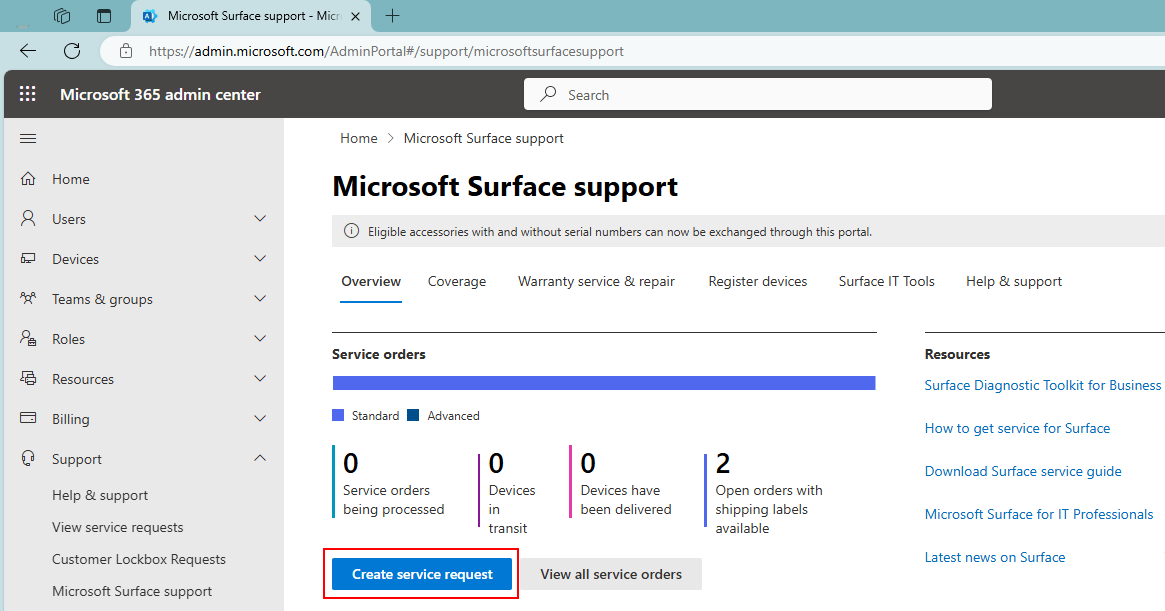
Aceder ao Portal de Suporte do Surface
Se já tiver acesso ao portal, avance para a secção Pré-requisitos.
Como aceder ao Portal de Suporte do Surface
O processo de integração inclui passos para validar o inquilino da Microsoft da sua organização. Se a sua organização ainda não tiver um inquilino, estas instruções irão ajudá-lo a criar um, garantindo um acesso totalmente integrado ao Portal de Suporte do Surface através do Centro de Administração Microsoft 365.
Verificar se a sua organização tem um inquilino existente
- Aceda à página de validação do inquilino.
- Introduza o domínio da sua organização para marcar se existir um inquilino.
- Se o inquilino existir, contacte o administrador da sua organização para criar uma conta de utilizador para aceder ao Centro de Administração Microsoft 365.
Validar o e-mail e o domínio da sua organização
- Utilize esta página de inclusão para validar o seu e-mail e domínio.
- Se a sua organização já estiver registada, inicie sessão com as suas credenciais.
- Se a sua organização não tiver um inquilino, avance para o Passo 3.
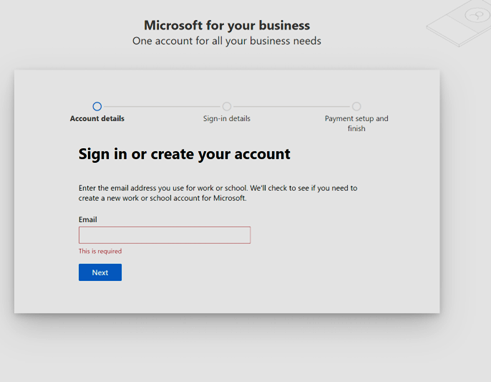
Configurar uma nova conta para a sua organização
- Indique o nome, endereço, número de telefone e o endereço de e-mail da sua organização que pretende associar à conta.
Verificar a sua identidade
- Confirme a sua identidade por sms ou chamada.
- Será enviado um código de verificação para si. Depois de verificado, crie as credenciais da conta.
Adicionar as suas credenciais
- Guarde o seu e-mail e palavra-passe antes de continuar. Selecione Seguinte para continuar.
Adicionar detalhes de pagamento
- Forneça informações de pagamento. Este passo liga os detalhes à sua conta, mas não incorre em custos, a menos que seja comprado um produto.
- O Portal de Suporte do Surface no Centro de Administração Microsoft 365 não necessita de uma subscrição para acesso.
Observação
As informações de pagamento ligam-se à sua conta, mas não lhe são cobradas até comprar um produto à Microsoft. O Portal de Suporte do Surface no Administração Microsoft 365 Center não necessita de qualquer subscrição para aceder ao suporte e aos serviços do Surface.
Aceder ao Centro de Administração Microsoft 365
Depois de concluir as informações de pagamento, será redirecionado para a home page do Centro de Administração. Selecione Concluir.
Peça acesso ao Portal de Suporte do Surface.
Se o acesso for atrasado ou negado, ainda pode criar pedidos de suporte para os seus dispositivos Surface ao selecionar o nó Ajuda e Suporte .
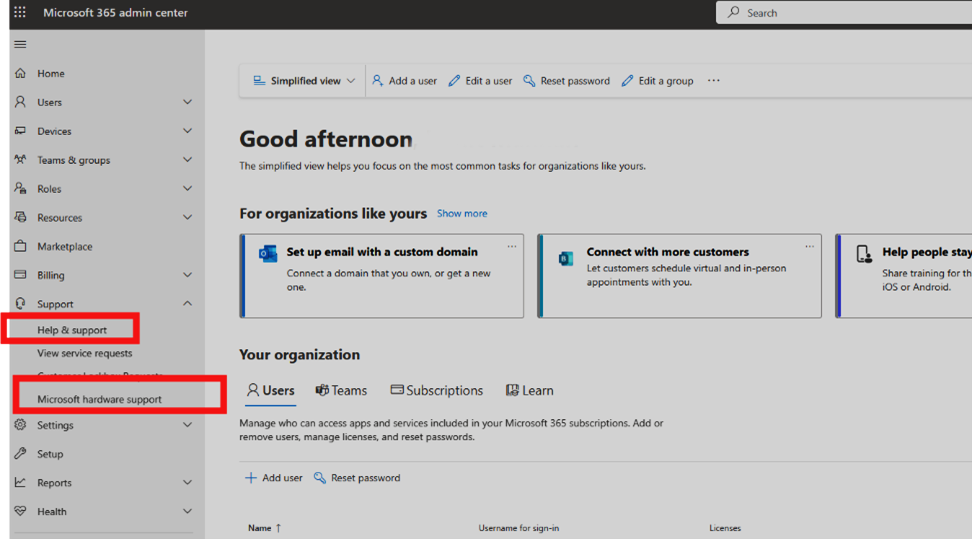
Agilizar o seu pedido de suporte
- Inclua os números de série do dispositivo e o endereço de envio no campo Descrição do Problema para acelerar o processamento.
Pré-requisitos
- Antes de continuar, primeiro tem de configurar, pelo menos, uma função de administrador. Para saber mais, veja:
- Para gerir dispositivos ou tirar partido da opção para utilizar o Windows Autopilot, primeiro tem de os registar no Portal de Suporte do Surface, conforme explicado na secção seguinte.
Tarefas de administrador de TI no Portal de Suporte do Surface
Esta secção inclui tarefas-chave para garantir que os dispositivos Surface permanecem em conformidade, atualizados e totalmente funcionais:
- Registar dispositivos Surface
- Gerir a garantia e a cobertura do dispositivo Surface
- Criar e controlar pedidos de suporte
- Criar e controlar pedidos de assistência para substituição ou reparação de dispositivos
- Rever funções de Administrador
- Ver ferramentas de TI do Surface relacionadas
Registar dispositivos Surface
Registe os seus dispositivos Surface através do Portal de Suporte do Surface para os associar ao inquilino da sua organização. Isto permite-lhe gerir dispositivos com o Windows Autopilot, garantindo uma integração totalmente integrada na sua infraestrutura de TI e simplificando a gestão de dispositivos.
Inicie o novo registo de dispositivos:
- Selecione Registar dispositivos para iniciar um novo registo ou pedir suporte.
Adicionar um único dispositivo:
- Introduza o número de série do dispositivo e o número da nota de encomenda (Nota de Encomenda) nos campos fornecidos.
- Selecione Adicionar para registar o dispositivo.
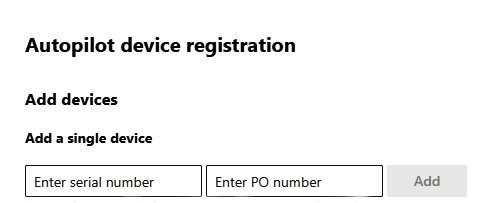
Adicionar dispositivos em massa:
- Prepare um ficheiro CSV com duas colunas: Número de Série do Dispositivo e Número de Nota de Encomenda. Certifique-se de que todos os números de série incluem zeros à esquerda.
- Selecione Importar CSV para carregar o ficheiro ou transfira um modelo CSV de exemplo para referência.
Confirme os detalhes do inquilino:
- Forneça as informações necessárias, incluindo o e-mail de contacto, o ID do inquilino e o nome de domínio.
- Estes detalhes são pré-preenchidos a partir da sua conta com sessão iniciada.
Fornecer prova de propriedade:
- Anexe recibos de compra ou faturas que incluam o nome da empresa e todos os números de série do dispositivo listados.
Finalizar o registo:
- Verifique se todos os detalhes estão corretos e selecione Pedir registo.
- Os dispositivos registados estão listados em Data & Hora,Número do pedido e Estado para controlo e gestão.
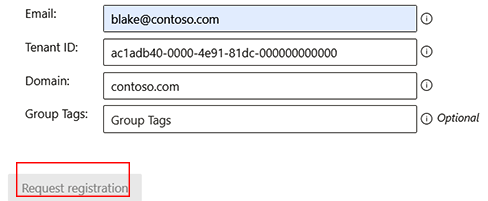
Gerir a garantia e a cobertura do dispositivo Surface
Faça a gestão fácil das garantias do dispositivo Surface através do Portal de Suporte do Surface. Pode ver a cobertura status de cada dispositivo, controlar as linhas cronológicas da garantia e monitorizar a status dos seus pedidos de assistência.
- Selecione Cobertura para ver os dispositivos abrangidos pela garantia, o tempo restante para cada dispositivo sob garantia e os detalhes relacionados.
- Selecione Garantia & serviço para ver a status de pedidos de assistência.
Criar e controlar pedidos de suporte
Submeta facilmente pedidos de suporte através do Portal de Suporte do Surface ao fornecer informações detalhadas sobre o problema que está a ter. Quanto mais específica for a sua descrição, mais rapidamente poderemos ajudar a resolve o seu problema.
Selecione Criar pedido de suporte e descreva o problema que está a ter.
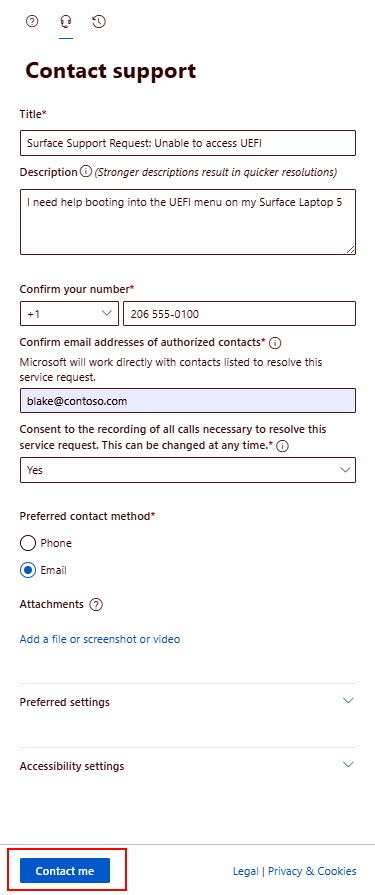
Selecione Contactar-me para submeter o seu pedido de suporte.
O seu pedido será listado em "Pedidos de suporte", onde pode controlar a status e gerir quaisquer pedidos abertos ou fechados.
Criar e controlar pedidos de assistência para substituição ou reparação de dispositivos
Resolva rapidamente problemas de hardware ao criar um pedido de serviço para substituição ou reparação do dispositivo. Além disso, pode aceder a um histórico completo dos seus pedidos de suporte e reparação, dando-lhe uma vista abrangente do histórico de serviços do seu dispositivo.
Selecione Criar pedido de serviço e siga as instruções. Forneça uma descrição detalhada do problema com o seu dispositivo ou acessório.
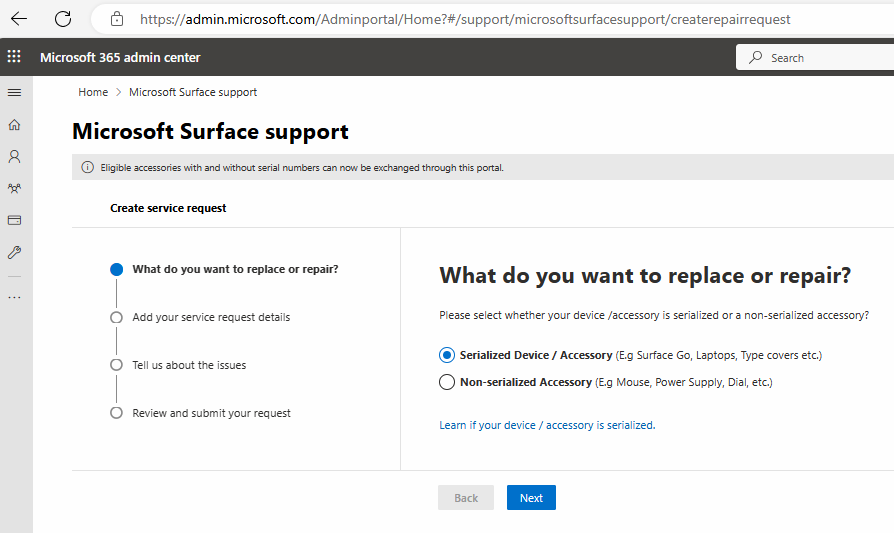
Selecione Submeter para enviar o seu pedido de serviço.
Rever funções de Administrador
- Para obter detalhes sobre todas as funções de administrador disponíveis, consulte Atribuir funções de administrador para portais do Surface.
- Para saber mais sobre como configurar funções, veja Adicionar um administrador.
Ver ferramentas de TI do Surface relacionadas
- Selecione Ferramentas de TI do Surface para aceder a detalhes sobre as ferramentas mais recentes, incluindo o Toolkit de TI do Surface, o Toolkit de Diagnósticos do Surface para Empresas e o Surface Gerenciamento de API Service.
Saiba mais
- O Portal de Suporte do Surface oferece poupanças de tempo significativas para os administradores de TI
- Atribuir funções de administrador para portais do Surface
- Descrição geral dos portais do Surface
- Visão geral do de Gerenciamento Surface
- Descrição geral do Portal de Suporte do Surface
- Toolkit de TI do Surface